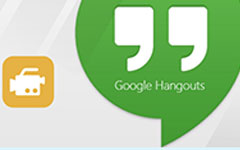Come acquisire le chiamate Skype senza informare i membri del gruppo
Skype ha aggiornato la piattaforma con la funzione di registrazione delle chiamate nel 2018. A volte, potresti avere una riunione di famiglia, un importante corso accademico o una conferenza di lavoro su una chiamata Skype e desideri registrarla e salvarla per la riproduzione. Allora, come puoi registrare una chiamata Skype ? Questo articolo ti fornirà 2 modi verificati per registrare e salvare le videochiamate Skype.

Parte 1. Come registrare Skype con funzionalità incorporata
Oltre ad condivisione dello schermo di Skype, puoi usare la sua funzione di registrazione incorporata.
Passo 1 Se stai utilizzando la versione desktop di Skype, puoi trovare il pulsante + nella parte inferiore dell'interfaccia. Quindi scegli il file Avviare la registrazione. Quindi verrà visualizzato un banner nella parte superiore dello schermo per informare ogni membro che la chiamata Skype è in fase di registrazione.
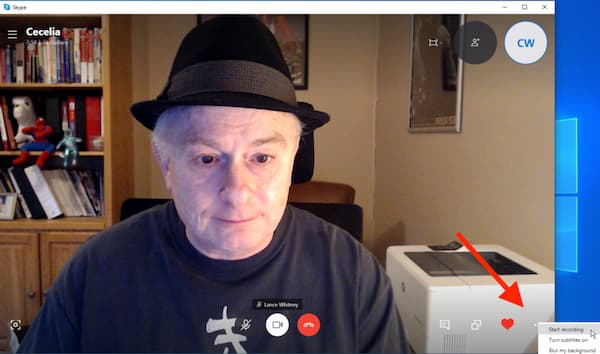
Passo 2 Clicca su Smettere di registrazione sul banner o il pulsante + per terminare la cattura. Puoi anche terminare la chiamata e la registrazione terminerà automaticamente. Successivamente, la tua registrazione viene salvata sul server di Skype. Puoi trovarlo nella finestra della chat di Skype e tutti i partecipanti a quella chiamata possono visualizzarlo, salvarlo e condividerlo. È possibile visualizzare il video Skype registrato dallo scrubber. Puoi saltare a qualsiasi punto temporale del video per controllare la registrazione.
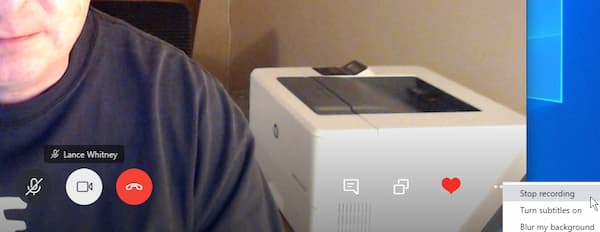
Passo 3 Dovresti sapere che la chiamata Skype registrata rimane nella finestra di chat solo per 30 giorni. Per salvare il video registrato sul computer, fare clic su tre punti menu a destra del video. Quindi scegli il file Salva per scaricare. Puoi trovare il video salvato nella cartella Download del tuo computer. Oppure puoi fare clic su Salva con nome pulsante per scaricare il video registrato in altre posizioni. Inoltre, il video verrà salvato in formato MP4. Se desideri trovare rapidamente il file, puoi fare clic su Mostra nella cartella e apparirà la finestra.
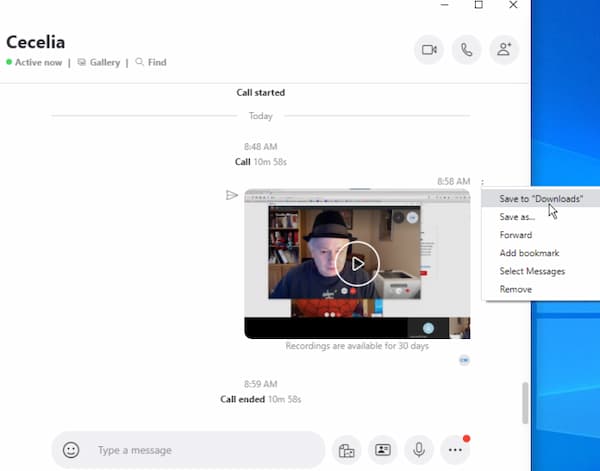
Passo 4 (opzionale). Se desideri condividere il video registrato, puoi fare clic sul menu a tre punti accanto al video nell'interfaccia della chat. Quindi scegli il file Avanti nel menu. Puoi inviare questo video a qualsiasi utente nel tuo elenco di contatti.
Per gli utenti Mac, puoi seguire i passaggi simili per registrare le chiamate Skype su Mac.
La funzione di registrazione integrata di Skype è semplice e chiara da usare. Tuttavia, non ti consente di registrare una chiamata segretamente. Tutti i membri saranno informati quando avvierai la registrazione.
Parte 2. Come registrare Skype senza che la parte lo sappia
La funzione di registrazione integrata di Skype ha solo funzionalità limitate e non è possibile registrare le chiamate senza informare i membri. Quando devi registrare segretamente una chiamata Skype, potresti aver bisogno di uno screen recorder professionale per soddisfare la tua richiesta. Tipard Screen Capture è una chiamata audio e video Skype per Windows e Mac. Ha uno strumento di registrazione dello schermo versatile con varie funzionalità.
- 1. Registra il video della chiamata Skype senza che la parte lo sappia.
- 2. Registrazione delle chiamate Skype in un video ad alta definizione senza limiti di lunghezza.
- 3. Esporta e salva la chiamata registrata sul tuo computer dopo la registrazione con un clic.
- 4. Modifica la videochiamata Skype in tempo reale.
Passo 1 Scarica e avvia Screen Capture. Prima della registrazione, puoi scegliere una cartella in cui salvare il video nel file Uscita menu nel Preferenze interfaccia. Puoi anche regolare altri parametri come il formato in esso.
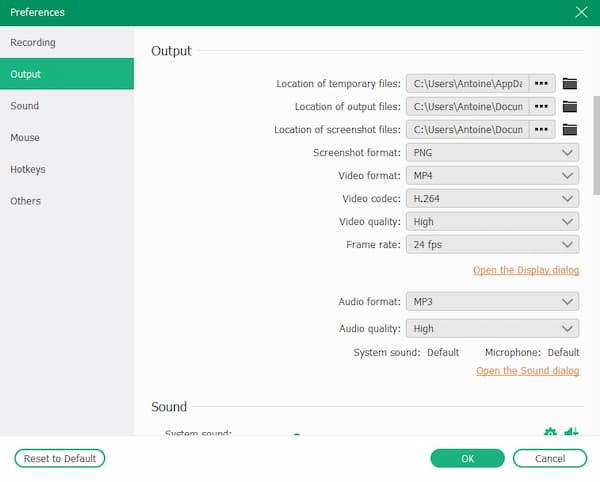
Passo 2 Clicca su Videoregistratore pulsante sull'interfaccia principale. Puoi scegliere il display o la webcam per registrare sull'interfaccia. Inoltre, puoi regolare la risoluzione e le dimensioni del video della chiamata Skype. È possibile inserire manualmente la risoluzione nel campo.

Passo 3 Quindi dovresti scegliere la sorgente audio da registrare. Puoi utilizzare il suono del sistema, il suono del microfono o entrambi. Basta accendere l'interruttore sull'interfaccia. Quindi puoi trascinare il punto per controllare il volume.
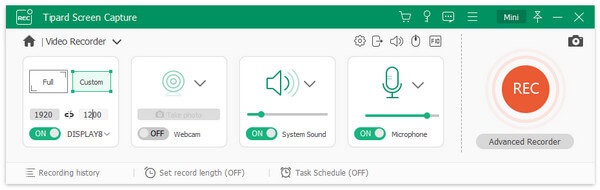
Passo 4 Se vuoi iniziare la registrazione, clicca sul rosso REC pulsante sul lato destro. È possibile regolare le dimensioni della finestra durante la registrazione.
Per aggiungere note al video, puoi scegliere tutti gli strumenti nella piccola finestra. Puoi aggiungere quadrati, cerchi, linee di diverse dimensioni e colori. Ci sono anche strumenti per la matita e il testo nell'interfaccia. Se desideri revocare la nota, puoi fare clic sull'icona della freccia indietro o sull'icona della gomma.
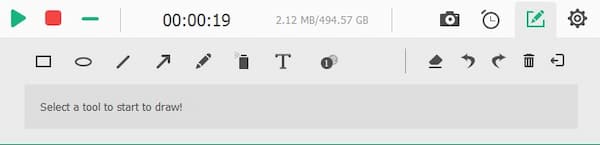
Passo 5 Per terminare la registrazione, è necessario fare clic sul quadrato rosso. Quindi l'anteprima della chiamata Skype registrata verrà riprodotta automaticamente sull'interfaccia. Per tagliare il video, puoi impostare il punto iniziale e il punto finale. È possibile visualizzare la clip del video trascinando il punto sulla barra di avanzamento. Se desideri salvare il tuo video, fai clic sul pulsante Salva. Puoi trovare la chiamata Skype registrata nella cartella che hai impostato.
Per ulteriori Registratori Skype, puoi impararlo qui.

Parte 3. Domande frequenti sulla registrazione di video Skype
1. Posso registrare una chiamata Skype su iPhone o telefono Android?
Si, puoi. Puoi trovare il pulsante + nella parte inferiore dello schermo nell'app Skype. Fare clic e quindi trovare il file Avviare la registrazione pulsante. Per terminare la registrazione, puoi fare clic su Smettere di registrazione pulsante sul banner.
2. Quanto tempo posso registrare per una chiamata Skype?
Secondo Skype, puoi registrare un video di chiamata per 24 ore al massimo. Con il software di registrazione di terze parti, puoi registrare senza limiti di lunghezza.
3. Posso recuperare una chiamata Skype registrata dopo 30 giorni?
No, non puoi. A meno che altri partecipanti non registrino e salvino il video della chiamata e tu possa ottenerne uno da loro. In caso contrario, la chiamata Skype eliminata non può essere recuperata.
Conclusione
Quando vuoi sapere come registrare una chiamata Skype, puoi trovare 2 metodi verificati in questo articolo. Puoi registrare le chiamate Skype tramite la sua funzione di registrazione integrata e anche catturare video e chiamate audio Skype segretamente con Tipard Screen Capture. Poiché ha anche più funzioni di modifica, Tipard Screen Capture è una scelta migliore per registrare le chiamate Skype. Puoi scaricarlo e iniziare a registrare le tue chiamate Skype.